Cómo conectarse a Wi-Fi en Windows 10?

- 2261
- 234
- Agustín Llamas
Cómo conectarse a Wi-Fi en Windows 10?
Recientemente, todos solo escriben sobre Windows 10. Alguien critica, a alguien realmente le gustó el sistema, todos están actualizados, probados y todo eso. También trato de estar en la "tendencia" :), así que puse una docena al lado del Winodws 7 ya instalado, y lo usé un poco. Bueno, por supuesto, verifiqué cómo funciona Wi-Fi y cómo se organizan las redes en general. Incluso en comparación con Winodws 7, casi nada ha cambiado, solo hay una configuración más que se agudizan para las pantallas sensoriales.
Un panel ligeramente cambiado para conectarse a redes Wi-Fi, ahora es posible activarse o apagar Wi-Fi literalmente dos clics. Lo principal que me gustó fue la instalación automática de todos los controladores, incluso en una tarjeta de red y un receptor Wi-Fi. En mi computadora portátil, un modelo como 2013, todos los controladores se instalaron automáticamente. No sé la verdad como será en otras computadoras, pero esto es genial, porque en el mismo Winodws 7, siempre ha habido muchos problemas con la conexión con Wi-Fi, precisamente debido a los conductores. Lo único que nunca encontré es dónde ver la contraseña de la red Wi-Fi en Windows 10. El método sobre el que escribí en este artículo no encaja. Simplemente no tiene sentido "redes inalámbricas". Estudiaré un poco este tema, y escribiré sobre cómo recordar la contraseña en el "diez".
En este artículo quiero mostrarle cómo conectarse a Wi-Fi en Windows 10. Mostraré dónde se encuentran la configuración de red inalámbrica.
Conecte una computadora portátil o una tableta en Windows 10 a una red Wi-Fi
Todo es muy simple e incluso hermoso. En el panel de notificaciones (a la derecha, esquina inferior), haga clic en el botón en forma de divisiones de red (antenas Wi-Fi). Si tiene un controlador en Wi-Fi instalado, pero el adaptador en sí está apagado, entonces el icono será con una Cruz Roja, y si hay una red disponible para conectarse, será con un asterisco.
Si no puede activar Wi-Fi, no hay interruptor, y no hay pestaña Wi-Fi en la configuración, vea el artículo: Cómo habilitar Wi-Fi en Windows 10, cuando no hay botón Wi-Fi y Error "no pudo encontrar dispositivos inalámbricos en esta computadora". En él escribí sobre posibles causas y decisiones. Lo más probable es que el controlador de un adaptador inalámbrico simplemente no esté instalado.
Si se enfrenta a un problema cuando Wi-Fi no funciona en su computadora portátil, puede ver las soluciones en el artículo https: // help-wifi.Com/Reshenie-Problem-I-Sobok/NE-Rabotaet-Wi-Fi-Na-Noutbuke-Chechto-Delat/. Allí he recopilado todas las soluciones más populares y efectivas.
Haga clic en este icono, y si Wi-Fi está apagado, haga clic en el botón correspondiente y encienda el adaptador inalámbrico.

Inmediatamente después de encender un adaptador inalámbrico, una red disponible para conectar una red aparece en la parte superior. Haga clic en la red deseada y haga clic en el botón Conectar. Puede quitar la caja del artículo Conectar automáticamente, Si no desea que su dispositivo establezca la conexión con esta red.
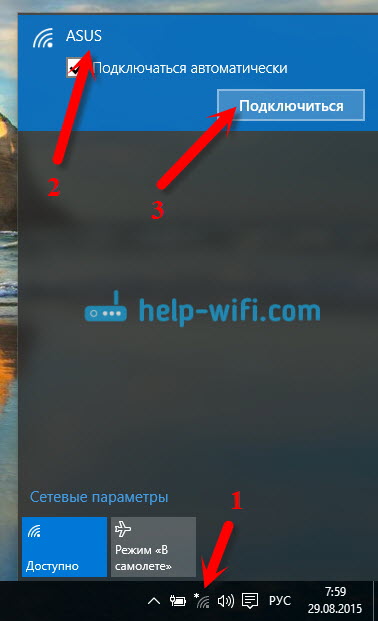
Si la red está protegida por una contraseña, será necesario indicarla.
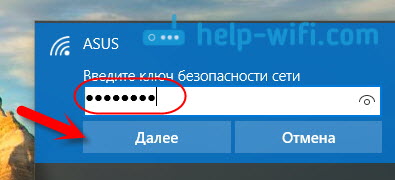
Entonces el sistema preguntará si desea que su computadora participe en la red doméstica. Otros dispositivos lo verán. Si se conecta a su red doméstica, le recomiendo hacer clic en Sí. Que entonces no habría ningún problema con la configuración de la red local.
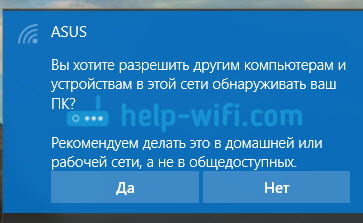
Todo, tu computadora estará conectada a Internet. Al hacer clic en la red a la que está conectado, puede desconectarse fácilmente de ella.
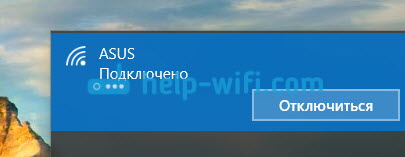
Finalmente puedes probar el nuevo navegador - Microsoft Edge. Por cierto, un navegador interesante, me gustaría ver sus reseñas al respecto.
Cómo abrir la configuración de Wi-Fi en Windows 10?
Haga clic en el icono de conexión y haga clic en el enlace Parámetros de red.
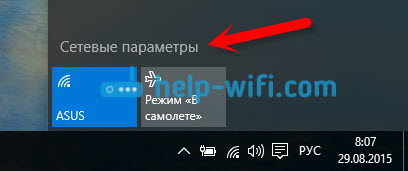
La configuración se abrirá "Redes e Internet". Hay configuraciones de red inalámbricas.
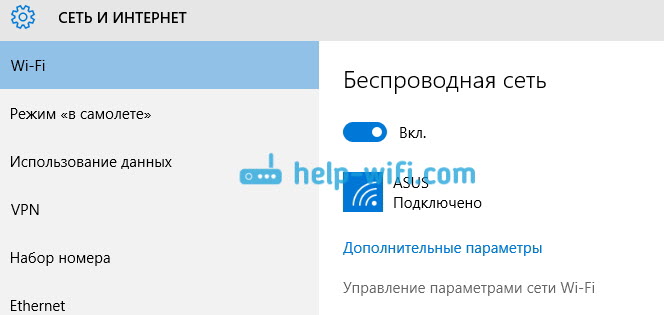
También puede abrir el panel de control de red habitual y el acceso total. Simplemente haga clic en el icono de conexión con el botón derecho del mouse y seleccione Centro de control de redes y acceso total. Y luego todo es lo mismo que en Windows 7 y 8, Administración de adaptadores, etc. D.
Todavía no he oído hablar de ningún problema con Wi-Fi en Windows 10, errores, fallas y similares. Bueno, por tradición, el problema más popular es "sin acceso a Internet", o más bien el estado de la conexión "limitado", con un triángulo amarillo cerca del ícono de la red. Como regla, el enrutador es culpable. O más bien, configuración incorrecta. Si tiene ese error, consulte el artículo: "La conexión es limitada" en Windows 10 en Wi-Fi y cable de red.
Agradeceré sus comentarios sobre el tema del artículo. Escriba cómo Windows 10 usted, ¿hay algún problema con Internet en Wi-Fi o sobre algunos nuevos chips de sistema?.
- « Cómo cambiar o poner una contraseña de Wi-Fi en TP-Link
- Cómo entrar en la configuración del enrutador Tenda? A la dirección de tendawifi.Comunicarse »

